PLCnext Engineer – ehmi multilenguaje
Este tutorial te mostraré cómo manejar Multilenguaje funciones i PLCnext Engineer ya que esto es compatible desde 2021.0 LTS .
El siguiente ejemplo utilizará el inglés como idioma predeterminado y el sueco como idioma alternativo
Hardware:controlador AXC F 2152 PLCnext (desde FW 2021.0 LTS)
Software:PLCnext Engineer 2021.0 LTS
Proyecto:proyecto de demostración Starterkit (el proyecto debe adoptarse para 2021.0 LTS)
Paso 1. Activa multilenguaje en tu proyecto
- Seleccione "Extras> Opciones".
- Haga clic en la carpeta "Internacional" y seleccione la categoría "Configuración de idioma predeterminada".
- Elija el inglés como idioma "predeterminado"
- En el cuadro de lista "Alternativa", seleccione la entrada correspondiente y haga clic en "Agregar alternativa". El idioma se inserta en la lista de idiomas nacionales disponibles en el proyecto. Repita este paso para los idiomas deseados. Escogí es y lo uso como alias para sueco.
- Confirme el cuadro de diálogo "Opciones" con "Aceptar".
Las modificaciones se almacenan al salir de PLCnext Engineer.
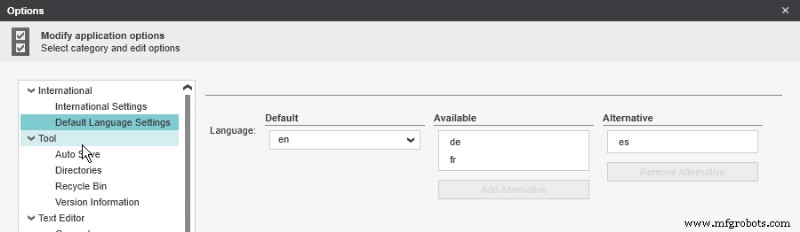
Paso 2. Traducción:inserte cadenas en su proyecto
Agregue dos botones a su proyecto. Nombra los botones en inglés y sueco
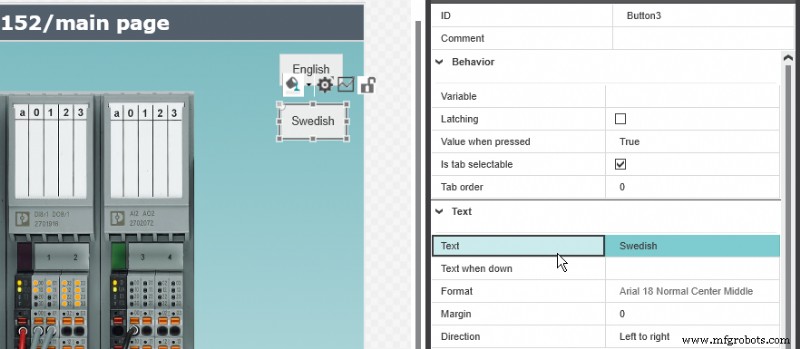
Ahora tenemos dos columnas de idiomas disponibles en el proyecto. Necesitamos traducir el texto.
Necesitamos traducir el texto en el editor de 'Recursos' del nodo PLANT de 'Aplicación' (bajo el 'Servidor web HMI').
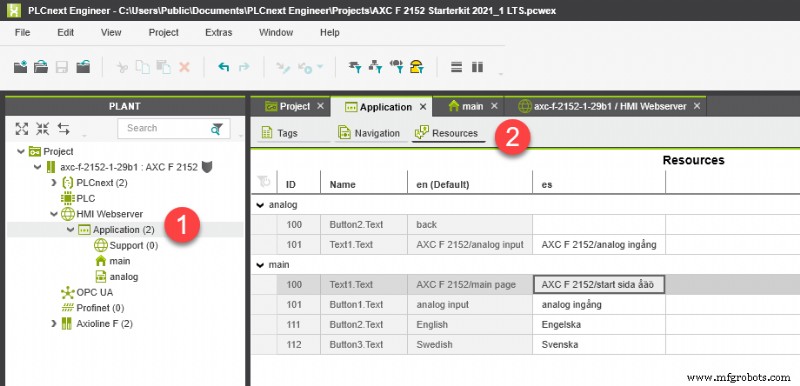
Paso 3. Cambiar idioma
Hay etiquetas de sistema en la aplicación eHMI que son útiles. Las variables del sistema global se pueden encontrar en la hoja Etiquetas en la aplicación.
LangaugeCode es la variable que necesitamos modificar para cambiar el idioma en nuestra aplicación.
También podemos agregar una nueva variable iLanguage con Integer como tipo de datos para ver fácilmente el idioma actual. Para modificar
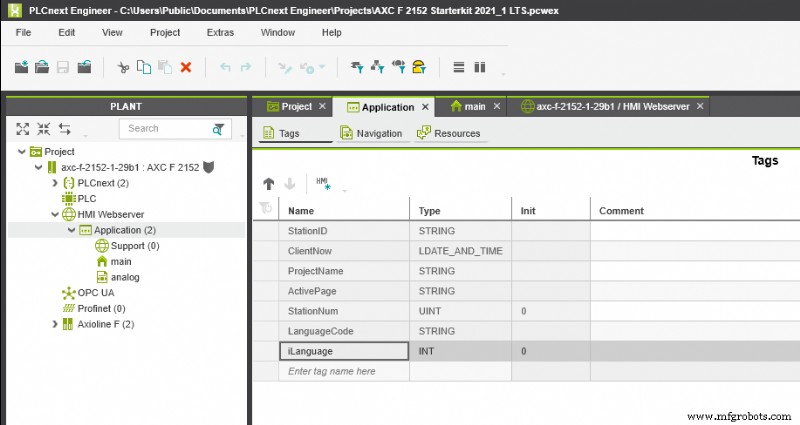
Vuelve a la página principal y vuelve a los botones. Los botones cambian el idioma de la aplicación HMI a inglés/sueco
El botón de inglés escribirá en en LanguageCode y 0 en iLangauge
El botón sueco escribirá es en LanguageCode y 1 en iLanguage
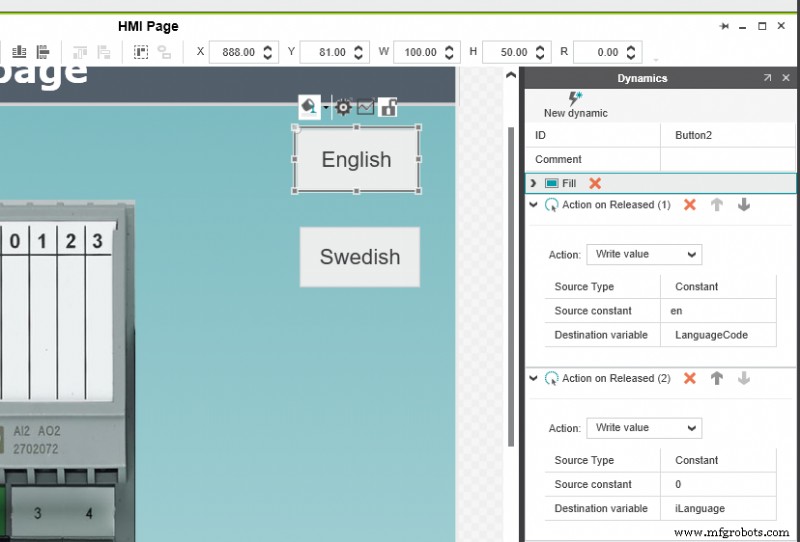
También agregué como funcionalidad adicional que el botón se volverá verde cuando se configure el idioma respectivo.
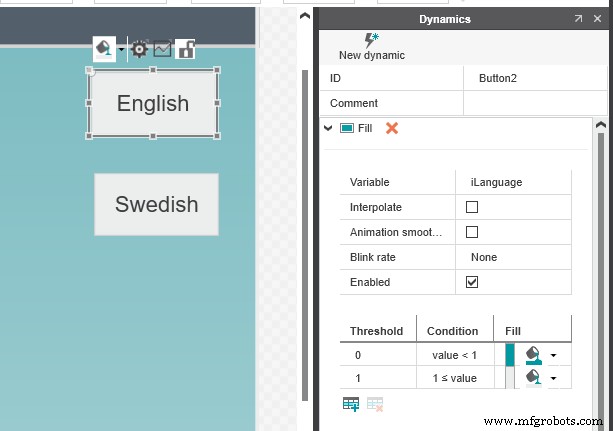
Paso 4. Prueba la funcionalidad
Descargue el proyecto e ingrese la dirección IP del controlador PLCnext en su navegador web.
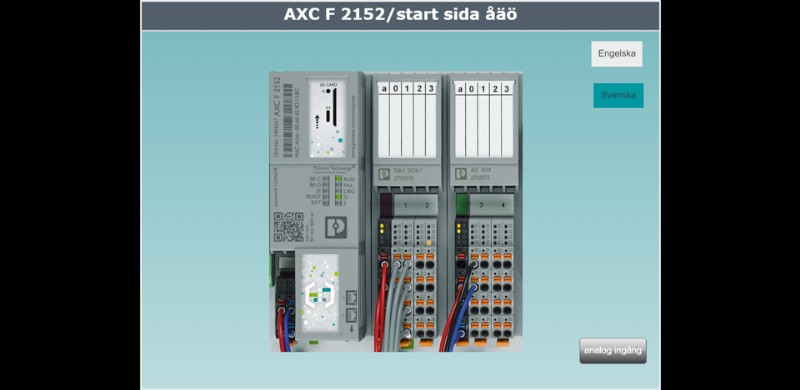
Enlace al vídeo
Tecnología Industrial
- Programación del microprocesador
- Lenguaje C - Descripción general
- MTC está contratando a un director de proyecto estratégico
- C#:descripción general
- Cómo aplicar ingeniería inversa a una PCB
- Configuración de VLAN en PLCnext Technology
- gRPC remoto usando grpcurl
- ¿Gestión de clústeres en PLCnext?
- Tablero PLCnext de Tableau
- Informes de PLCnext Power BI
- Paneles de PLCnext Grafana



